Github使用指南(学习中随时更新)
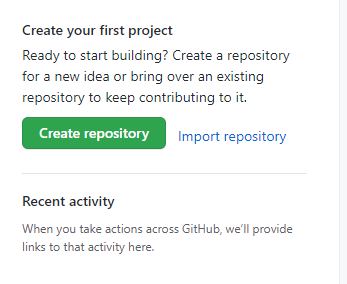
点击“Create repository”创建一个版本库

填好带*号的必填项,选择是要公开仓库还是私人使用,勾选自动添加README选项
README文件可以写的非常漂亮,GitHub升级后README板块会显示在个人首页,可以做很多有个人风格的显示
README编辑方式引用久曲健的博客,贴在下面:
https://www.cnblogs.com/longronglang/p/8453047.html
到此仓库的创建就完成了。
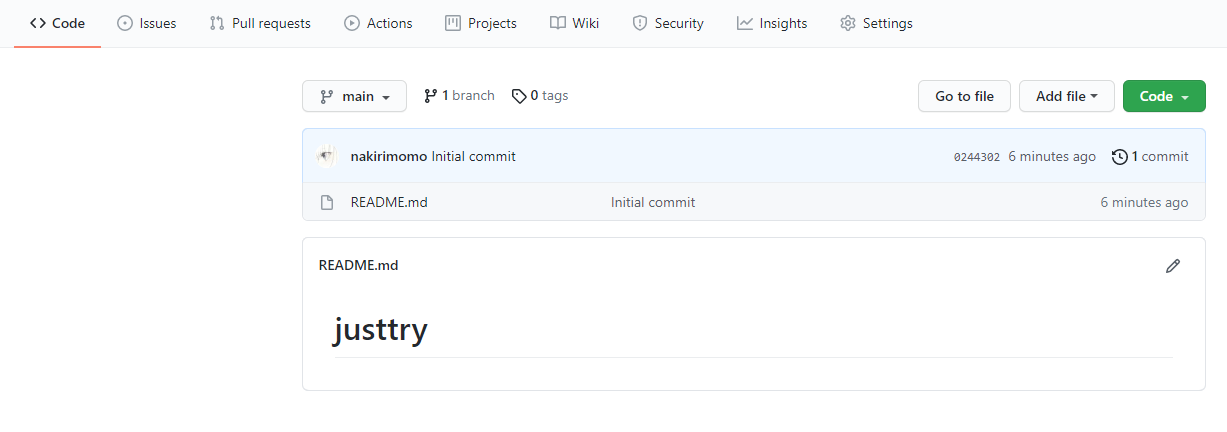
先尝试一些GitHub的基本用法:
创建一个分支

这时候已经有两个分支,一个是初始的main,另一个是try
现在对try中的README做一些更改

记得添加此次修改的备注说明
点击下方的“Commit changes”按钮
现在try中的README已经和main中的有所不同,尝试一下合并代码功能。
请求代码合并是GitHub团队协作的核心功能。当你发出一个“请求代码合并”请求的时候,相当于你请求别人拷贝你当前的代码做出审查,审查通过之后将你的代码下载并且合并到他们的分支上。该请求将会在所有的分支上显示出不相同的部分。你做出的任何更改、增加以及减少,都会用绿色和红色显示出来。
在你的代码完成之前,你可以随时进行代码提交,发起请求代码合并的请求以及进行一场讨论。
你可以通过GitHub的“@”功能,在每次发出“请求代码合并”请求的时候,向特定的人或团队做出反馈,无论这个人是在你身边还是远在千里之外。
你可以向自己的仓库发出“请求代码合并”的请求,并且自己去合并他们。这在你接触到大型项目之前是一个非常好的练习方法。
点击“Pull Request”选项卡按钮,切换到请求代码合并页面,点击绿色的“New pull request”按钮

选择你创建的“readme-edits”分支,与主分支进行比较。确定之后点击绿色按钮“Compare & pull request”

之后照例做一次更改描述,点击“Create pull request”按钮(描述可以是emoji)

因为已经合并,之后还要删除分支,点击紫色按钮

之后进入git阶段
先学习一些git常用内容
使用 git clone + [仓库地址] 命令,这是标准的克隆仓库命令

执行 git remote -v 命令可以查看本地仓库所关联的远程仓库信息

branch命令可以查看分支信息,此前先提一个重要的功能 别名
git config --global alias.ch checkout//设置checkout别名为ch
cat -n ~/.gitconfig //查看已经设定的别名

其实就是查看gitconfig文件,不用这两个命令的话可以直接在本地找到gitconfig文件打开修改查看

执行 git checkout [分支名] 切换分支
我设定了branch的别名br,所以查看详细信息的指令可以是
git branch -avv或者git br -avv
-a和-vv是查看不同的内容,-avv则是全部显示

了解完git,尝试提交文件到仓库分支
使用ssh-keygen -t rsa -C "你的邮件地址"指令用来生成密钥
之后在GitHub上找到

将密钥添加进去(密钥存放在本地的.ssh文件夹中的pub文件中,如果用publisher打不开则直接用记事本打开)
在这里复制你的仓库地址
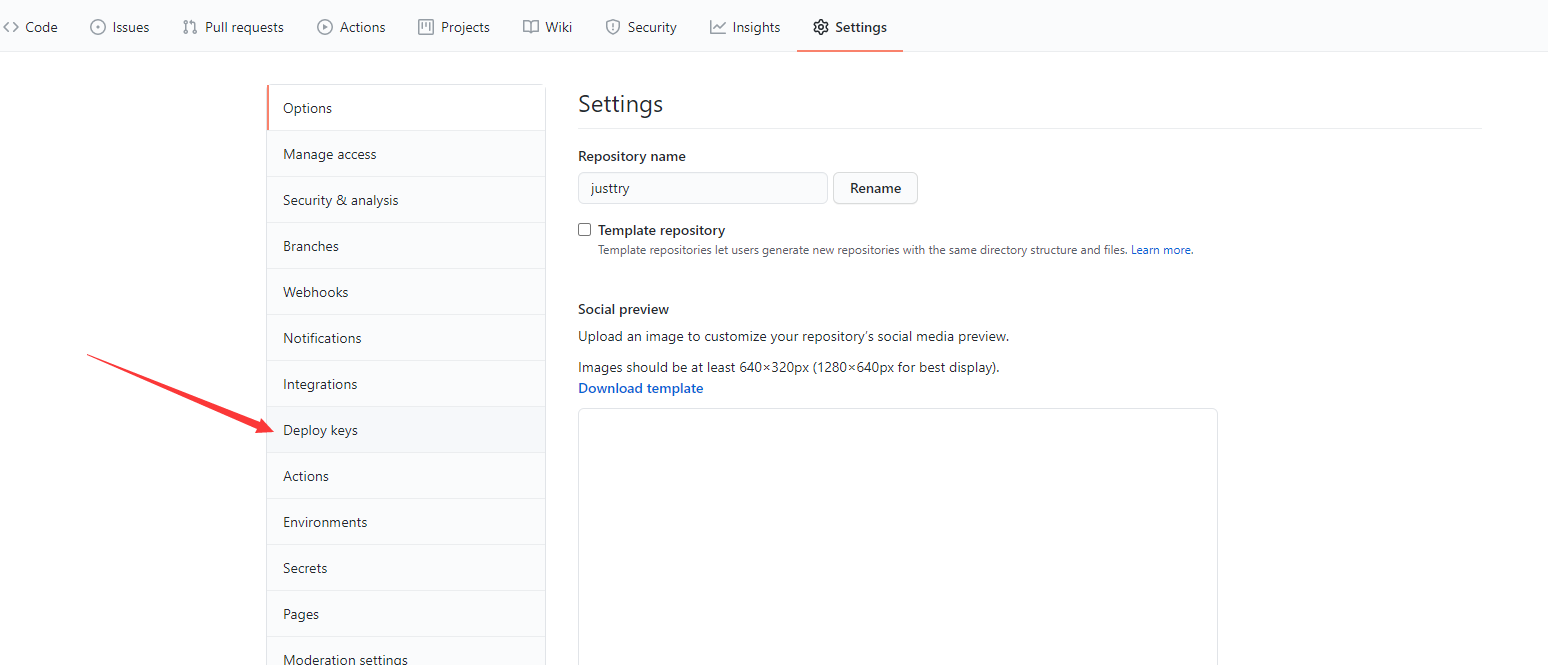
进入你的项目文件夹,鼠标右键选择Git Bash Here
git clone 刚才复制的地址
git pull 命令用来拉取该分支内容,与本地做为对比,防止冲突。
git add 命令用来将所要更新的文件,添加到git队列中,以备后续的提交。
可以用git add test.html 来添加指定的文件,或者直接git add . 来添加所有目录(不含空目录)
git commit -am 命令用来做提交准备,-am 后面跟上注释,可以让其他人看到你本次为啥做出更改。此时并没有提交上去。
git push 命令,此命令才是真正的将所更改的文件提交到分支中。
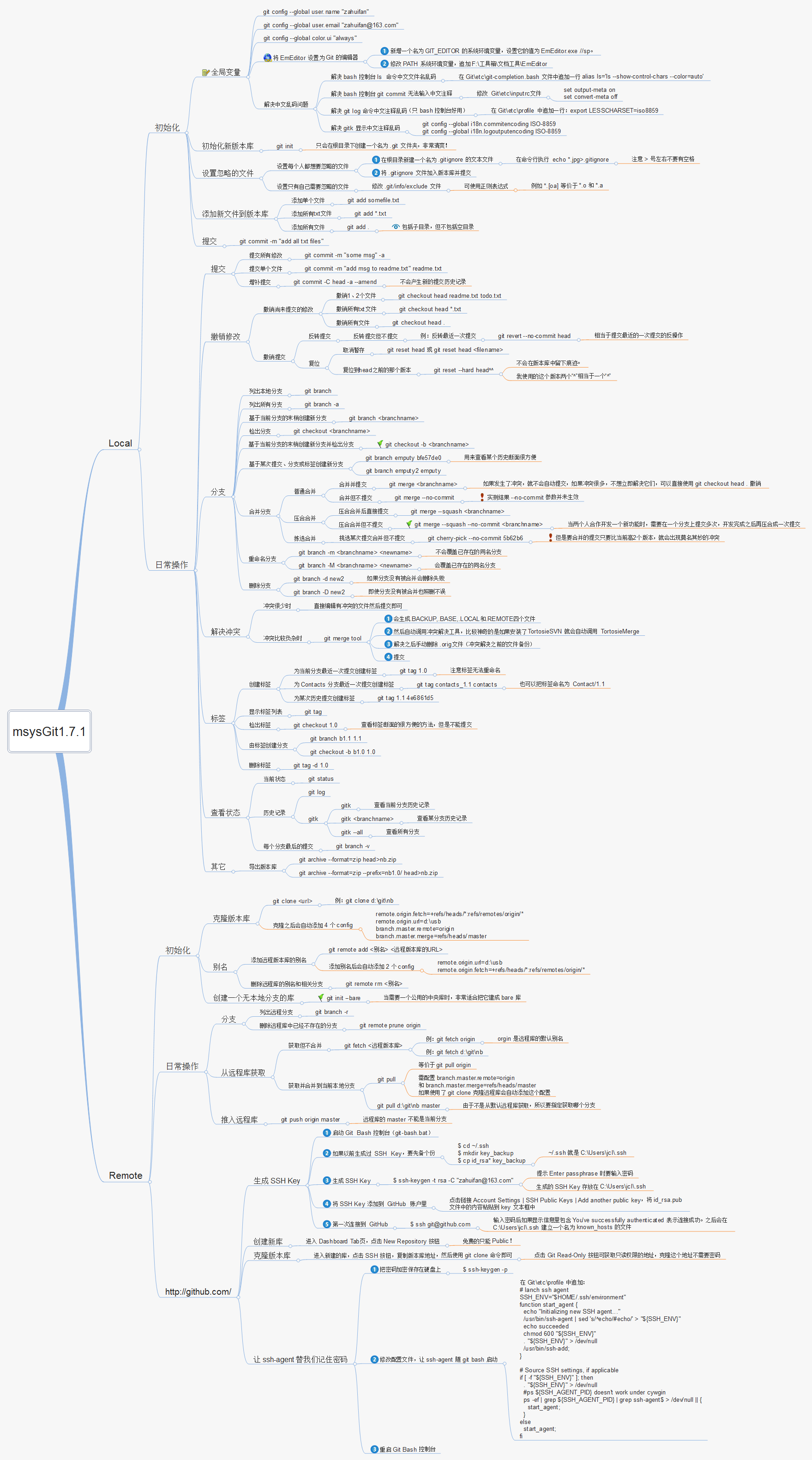
(图引:https://blog.csdn.net/kabulore/article/details/51841230#comments_8742185)


 浙公网安备 33010602011771号
浙公网安备 33010602011771号